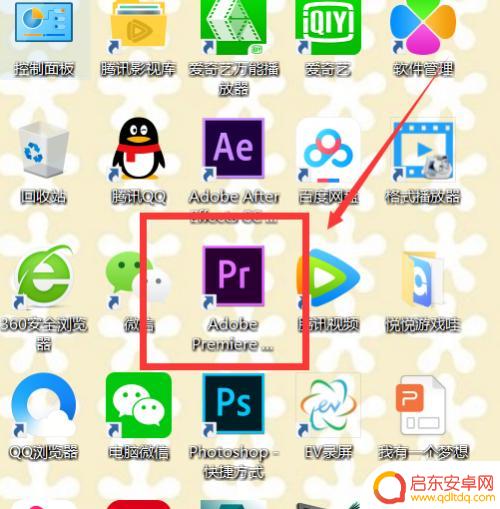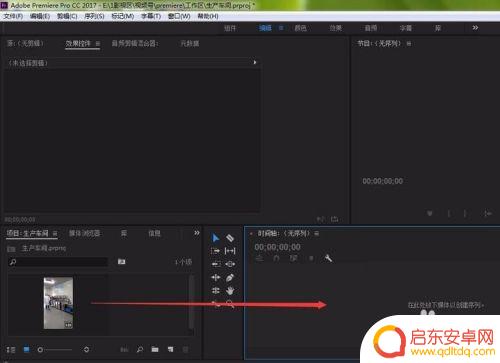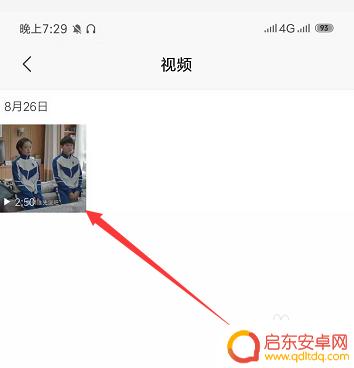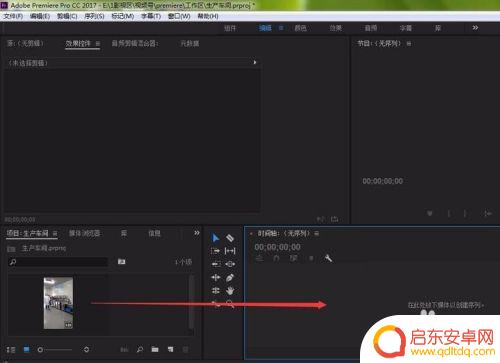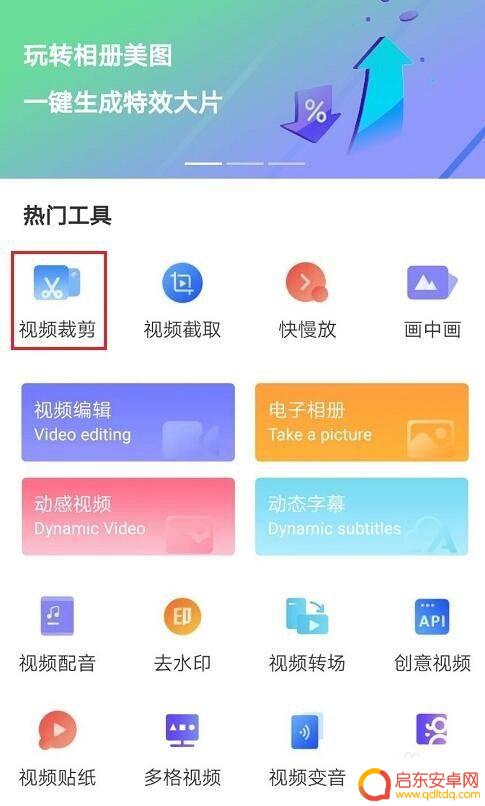苹果手机原视频怎么剪 苹果手机如何裁剪教程
苹果手机作为一款广受欢迎的智能手机品牌,其强大的功能和出色的拍摄效果备受用户青睐,有时候我们拍摄的视频可能需要进行剪辑或者裁剪,以达到更好的效果或者满足特定需求。苹果手机原视频如何剪辑呢?苹果手机又如何进行裁剪呢?在本教程中,我们将为您详细介绍苹果手机原视频的剪辑和裁剪方法,帮助您轻松处理视频内容,制作出满意的作品。无论您是新手还是有一定经验的用户,都能从本教程中获得实用的技巧和方法,让您的视频更加精彩!
苹果手机如何裁剪教程
具体方法:
1.首先我们打开"相册"
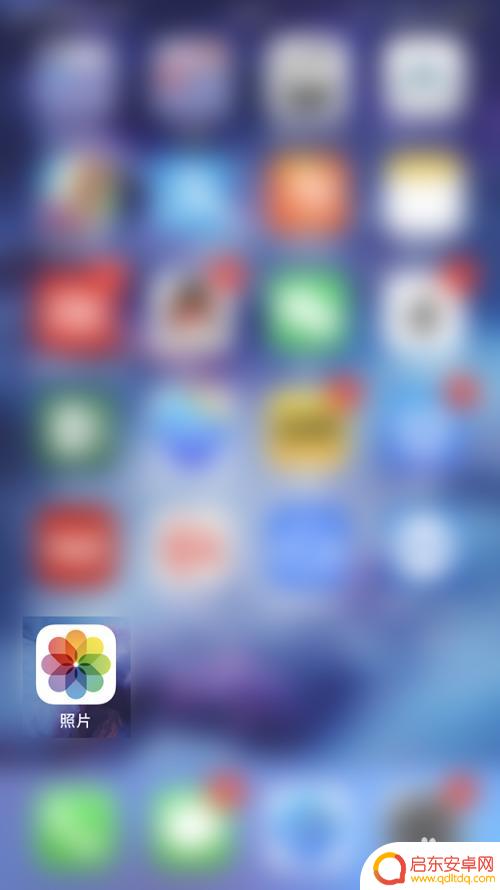
2.在相册中找到"视频"分栏,手机里的视频都被放在这个分栏中
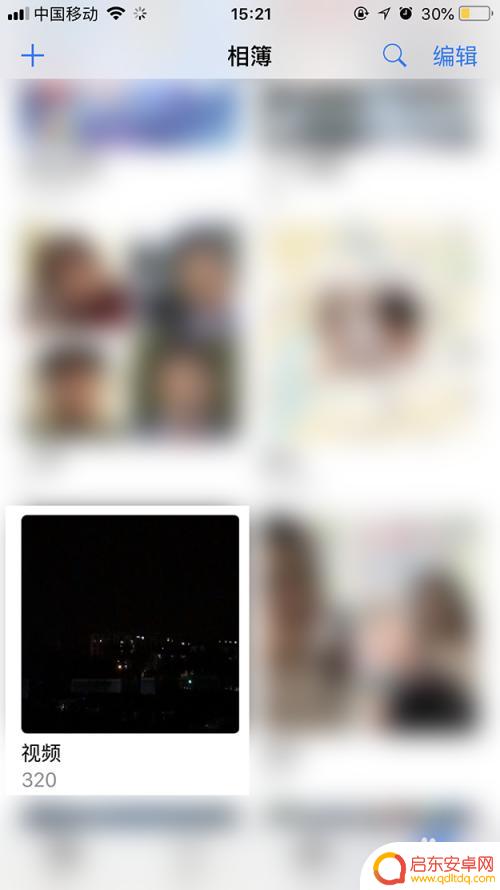
3.找到我们想要裁剪的视频,这里我们要裁剪的是这个长度为1:02的视频
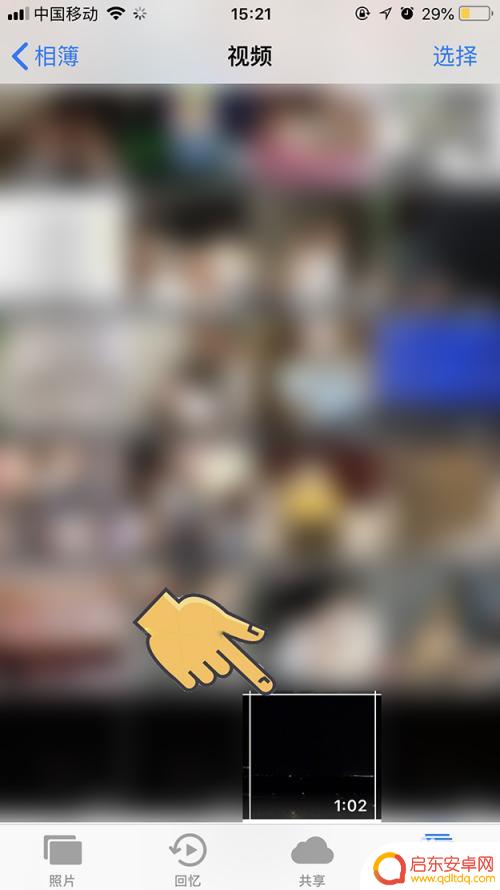
4.打开后我们看到有一个播放按钮,我们要点击的是右边上部的"编辑"
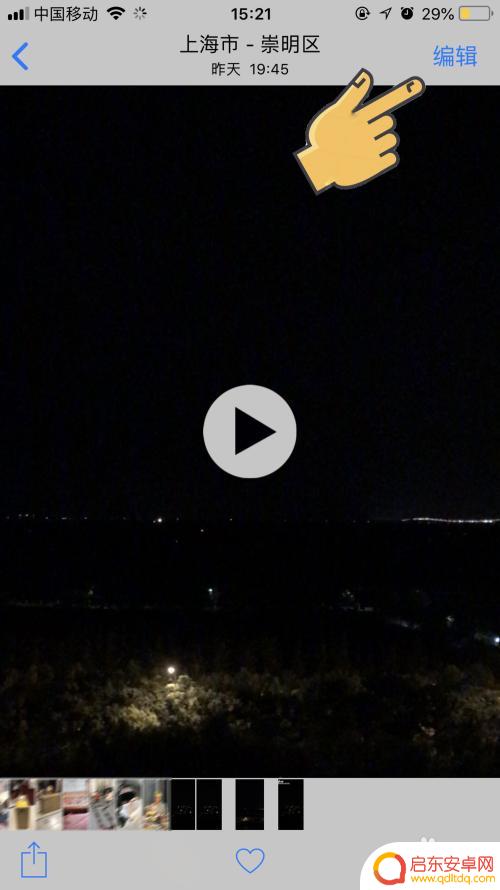
5.在"编辑"中我们看到下面进度条变成了带左右箭头的进度条,拉动中间的白色竖条可以预览视频。我先按住最左边的箭头符号。
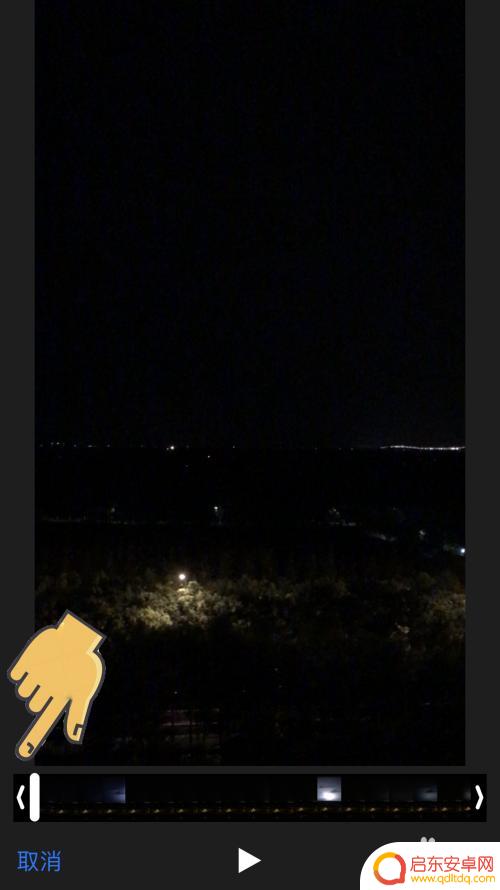
6.按住箭头符号向右拖动,可以看到进度条左边部分变为白色了。这部分将不显示在最终的视频内,左边箭头的位置就是最终视频开始的位置
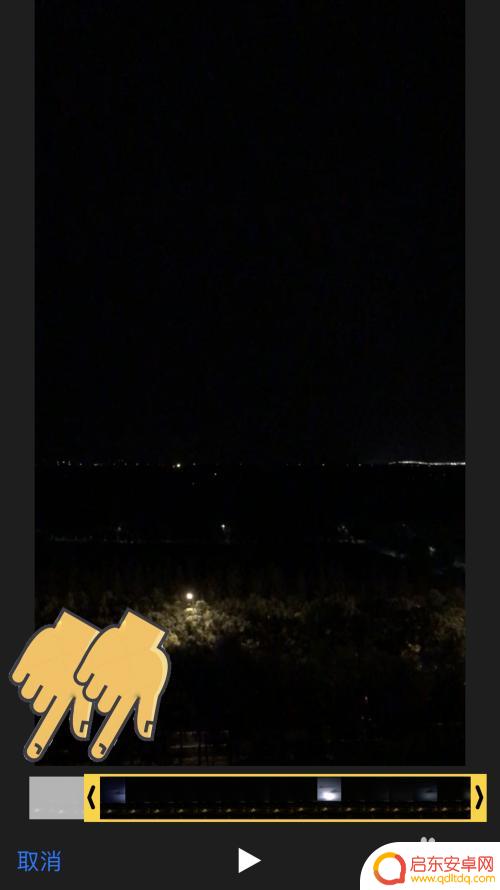
7.紧接着我们把右边的箭头也相应的向左拖动,这样我们的结束位置也定义好了。只有在左边箭头和右边箭头内部的视频内容将被保存
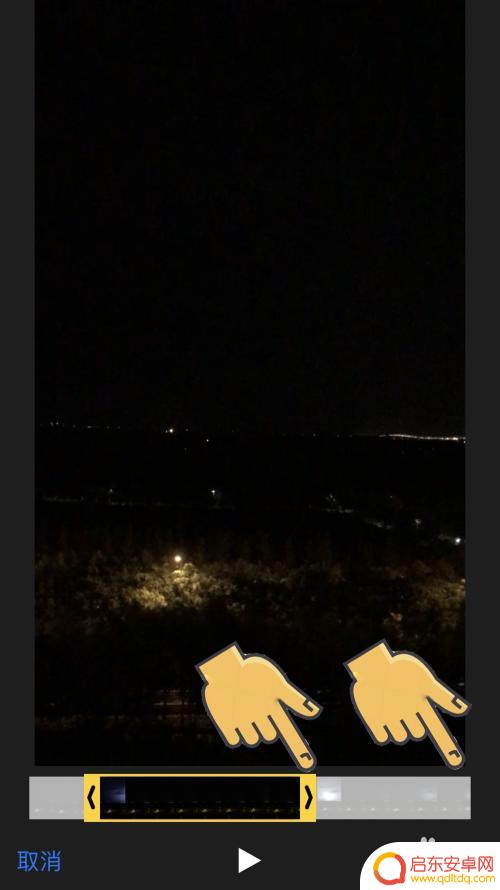
8.点击右下角的完成,我们看到一个选项。推荐选择存储为"新剪辑",当然您要是觉得原来的完全没有用了也可以选择"修剪原件"
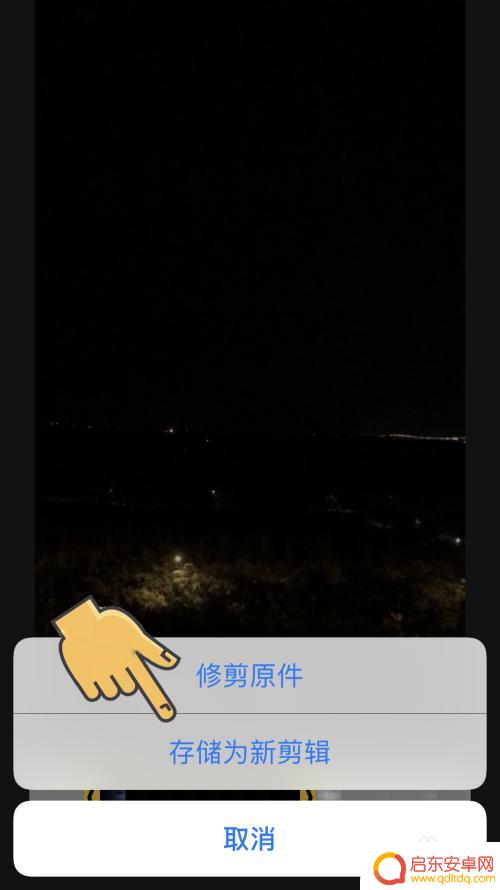
以上是苹果手机原视频剪辑的全部内容,如果遇到这种情况,你可以按照以上步骤解决,非常简单快速,一步到位。
相关教程
-
如何手机剪辑文字视频 PR裁剪快捷键是什么
在当今社交媒体的时代,手机剪辑文字视频已经成为许多人展示自己创意的热门方式,而PR裁剪快捷键更是帮助用户高效编辑视频的利器。PR裁剪快捷键是Adobe Premiere Pro...
-
手机录屏如何裁剪大小图片 手机短视频剪裁画面尺寸技巧
手机录屏已经成为我们记录生活点滴、分享精彩时刻的重要方式,有时候我们拍摄的视频或截取的画面并不完美,需要进行裁剪和调整尺寸。对于手机录屏如何裁剪大小图片和手机短视频剪裁画面尺寸...
-
小米手机视频怎么裁剪画面大小 小米手机视频裁剪教程
在如今的社交媒体时代,视频内容已经成为人们日常生活中不可或缺的一部分,小米手机作为一款性价比较高的手机品牌,其拍摄视频功能备受用户青睐。在拍摄完视频后,很多人会遇到一个问题:如...
-
手机录屏如何裁剪尺寸图片 怎么在手机上裁剪短视频画面大小
在日常生活中,我们经常会需要对手机录屏或者短视频进行裁剪处理,以满足不同需求的尺寸和大小,而在手机上进行裁剪操作也是一种便捷的方式,不需要借助电脑或其他设备即可完成。但是很多人...
-
手机如何剪裁 手机怎么用软件对视频画面进行裁剪
在如今的数字时代,手机已经成为人们生活中不可或缺的一部分,除了通讯和社交功能外,手机还可以用来拍摄和编辑视频。许多人可能会遇到视频画面不理想的情况,这时候就需要对视频进行剪裁。...
-
苹果手机上如何裁剪视频 iPhone如何截取和剪辑视频
在现代社交媒体盛行的时代,人们越来越喜欢用iPhone拍摄精彩瞬间,并与朋友们分享,有时候我们拍摄的视频长度过长,或者想要突出其中的某个亮点,这时候就需要对视频进行裁剪和剪辑。...
-
手机access怎么使用 手机怎么使用access
随着科技的不断发展,手机已经成为我们日常生活中必不可少的一部分,而手机access作为一种便捷的工具,更是受到了越来越多人的青睐。手机access怎么使用呢?如何让我们的手机更...
-
手机如何接上蓝牙耳机 蓝牙耳机与手机配对步骤
随着技术的不断升级,蓝牙耳机已经成为了我们生活中不可或缺的配件之一,对于初次使用蓝牙耳机的人来说,如何将蓝牙耳机与手机配对成了一个让人头疼的问题。事实上只要按照简单的步骤进行操...
-
华为手机小灯泡怎么关闭 华为手机桌面滑动时的灯泡怎么关掉
华为手机的小灯泡功能是一项非常实用的功能,它可以在我们使用手机时提供方便,在一些场景下,比如我们在晚上使用手机时,小灯泡可能会对我们的视觉造成一定的干扰。如何关闭华为手机的小灯...
-
苹果手机微信按住怎么设置 苹果手机微信语音话没说完就发出怎么办
在使用苹果手机微信时,有时候我们可能会遇到一些问题,比如在语音聊天时话没说完就不小心发出去了,这时候该怎么办呢?苹果手机微信提供了很方便的设置功能,可以帮助我们解决这个问题,下...